Excel如何设置小数点显示的位数?Excel中设置小数位数的方法
时间:2021-11-09 来源:互联网 编辑:宝哥软件园 浏览:次
我们经常用Excel做报表数据,经常需要数字、计算、公式。小数点后必然会出现一长串数字,导致混乱。那么如何设置小数点后的显示位数呢?今天,我将教你如何设置小数点后显示的位数。让我们向需要的人学习。
要保存小数位数:
首先,用鼠标右键选择要修改其值的单元格,并在列表中选择设置单元格格式。
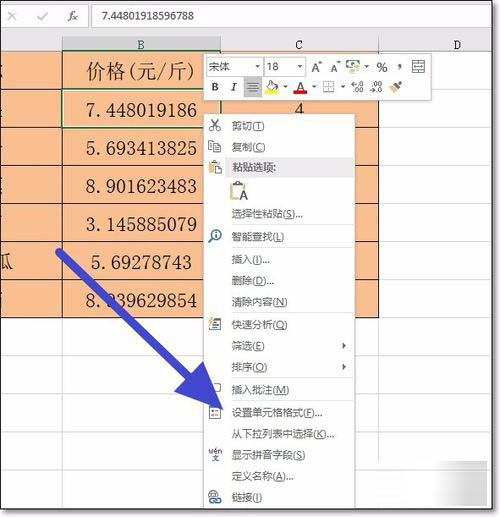
在列表中,我们选择数字格式。
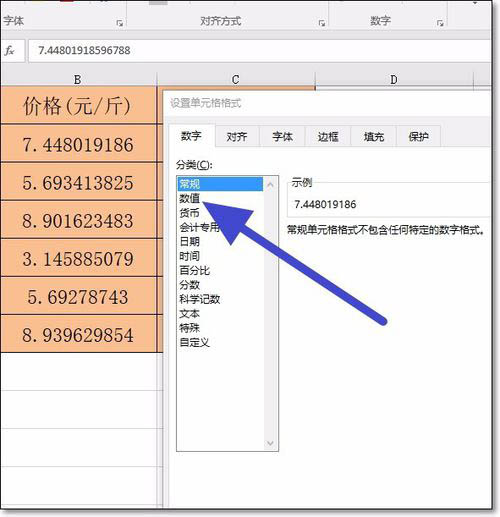
在详细设置页面,我们可以设置小数位数,设置完成后点击确定。
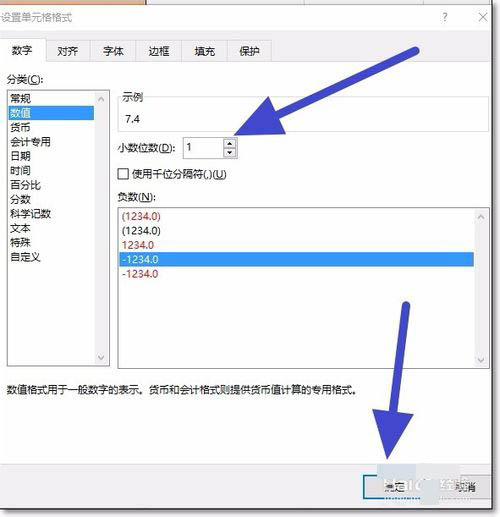
然后,我们把鼠标放在完成的单元格右下角,变成十字光标后向下拖动。
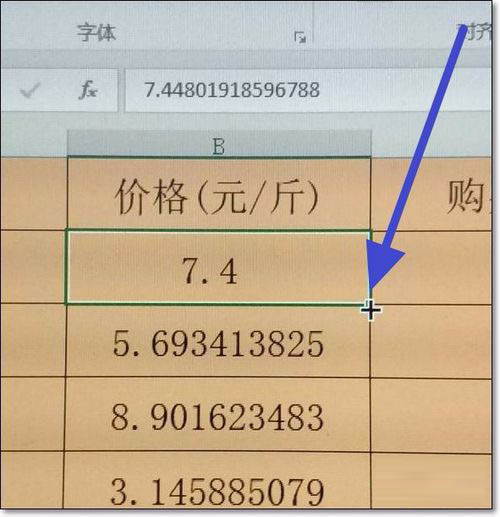
然后,我们点击右下角的更多设置,选择填充格式。
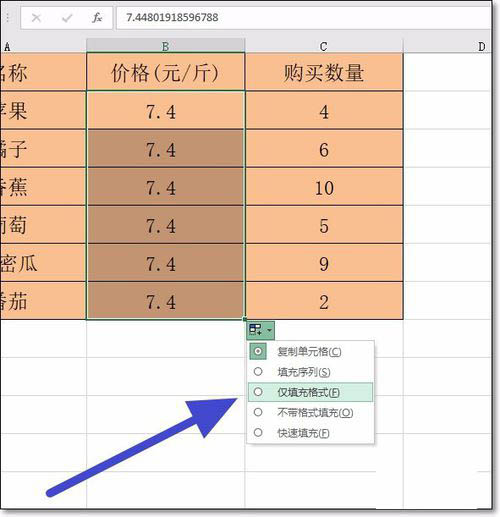
然后我们可以看到每个单元格都填充了正确的值。
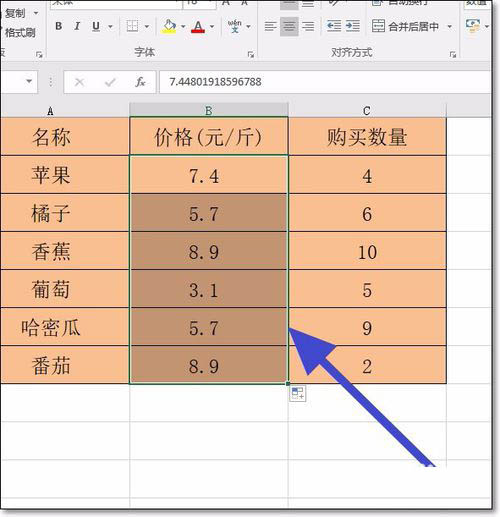
版权声明:Excel如何设置小数点显示的位数?Excel中设置小数位数的方法是由宝哥软件园云端程序自动收集整理而来。如果本文侵犯了你的权益,请联系本站底部QQ或者邮箱删除。

















